Bagaimana untuk memformat pemacu kilat USB komputer Apple
Editor PHP Xinyi di sini untuk memperkenalkan kepada anda cara memformat pemacu kilat USB komputer Apple. Bagi pengguna komputer Apple, memformat pemacu USB boleh memadam semua data, membetulkan ralat dan masalah, atau menukar format sistem fail. Pertama, masukkan pemacu kilat USB dan buka "Utiliti" dalam folder "Aplikasi". Kemudian, cari dan buka Utiliti Cakera. Dalam Utiliti Cakera, pilih pemacu USB yang ingin anda formatkan dan klik pilihan "Padam" pada bar alat. Dalam tetingkap pop timbul, pilih format sistem fail yang anda mahu gunakan, seperti Mac OS Extended (Journaled) atau FAT32. Akhir sekali, klik butang "Padam" untuk mengesahkan bahawa operasi pemformatan selesai. Dengan cara ini, anda telah berjaya memformat pemacu kilat USB Apple. Di atas ialah kaedah mudah untuk memformat pemacu kilat USB pada komputer Apple. Saya harap ia akan membantu semua orang.
Jika anda secara tidak sengaja memformat pemacu kilat USB, data akan hilang. Biasanya, kami cuba mengelak daripada memformat pemacu kilat USB. Walau bagaimanapun, terdapat situasi di mana kami perlu memformatnya, seperti:
·Misoperation, contohnya, semasa membuat cakera but USB, kami memilih pemacu kilat USB yang salah dan memformat pemacu kilat USB yang mengandungi data penting secara tidak sengaja.
·Cakera U menjadi format RAW, tidak boleh dibuka dan menggesa untuk memformat. Sesetengah pengguna boleh memformat pemacu kilat USB mengikut gesaan sistem.
·Pemacu kilat USB dijangkiti virus komputer boleh membersihkannya.
Untuk menukar jenis sistem fail pemacu kilat USB, contohnya, jenis sistem fail lalai bagi banyak pemacu kilat USB ialah FAT32, tetapi jika anda perlu menyimpan satu fail yang lebih besar daripada 4GB, anda perlu menukar FAT32 kepada exFAT atau NTFS.
Jika pemacu kilat USB anda diformatkan kerana salah operasi, anda boleh cuba menggunakan versi EaseUS Data Recovery Mac untuk memulihkan data. Selagi data tidak ditimpa, adalah sangat mungkin untuk berjaya memulihkan data pemacu kilat USB yang diformatkan.
Masukkan cakera boleh tanggal ke dalam komputer Mac dan lancarkan perisian versi EaseUS Data Recovery Mac. Pilih cakera boleh tanggal, klik "Imbas", dan perisian mula mencari fail yang hilang pada cakera boleh tanggal.

Langkah 2. Selepas melengkapkan imbasan pantas dan imbasan dalam, fail yang ditemui oleh imbasan akan disenaraikan di sebelah kiri lajur keputusan imbasan.

Langkah 3: Pilih fail yang ingin anda pulihkan dan klik butang "Pulih Sekarang". Untuk mengelakkan penulisan ganti, jangan simpan semula ke cakera boleh tanggal.
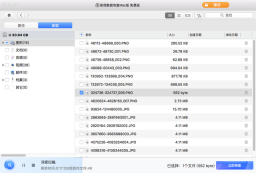
Atas ialah kandungan terperinci Bagaimana untuk memformat pemacu kilat USB komputer Apple. Untuk maklumat lanjut, sila ikut artikel berkaitan lain di laman web China PHP!
 Tetap: Kemas kini Windows mungkin telah menggantikan AMD secara automatik - MinitoolApr 18, 2025 am 12:51 AM
Tetap: Kemas kini Windows mungkin telah menggantikan AMD secara automatik - MinitoolApr 18, 2025 am 12:51 AMJika PC anda berjalan pada chipset AMD, anda mungkin menerima mesej ralat "Windows Update mungkin telah menggantikan AMD secara automatik apabila menggunakannya. Jangan risau! Siaran ini dari Php.CN menyediakan beberapa penyelesaian untuk anda.
 Microsoft Sway vs PowerPoint - Mana yang harus dipilih?Apr 18, 2025 am 12:50 AM
Microsoft Sway vs PowerPoint - Mana yang harus dipilih?Apr 18, 2025 am 12:50 AMApa itu Microsoft Sway dan apakah PowerPoint? Kedua -duanya adalah alat persembahan yang berbeza untuk memudahkan kerja dan belajar orang. Jadi, apakah perbezaan di antara mereka dan bagaimana memilih antara mereka. Catatan ini di laman web php.cn akan memberi anda beberapa
![[Must-know] Menang 10 Pemasang Luar Talian: Pasang Win 10 22H2 Luar Talian](https://img.php.cn/upload/article/001/242/473/174490855357657.png?x-oss-process=image/resize,p_40) [Must-know] Menang 10 Pemasang Luar Talian: Pasang Win 10 22H2 Luar TalianApr 18, 2025 am 12:49 AM
[Must-know] Menang 10 Pemasang Luar Talian: Pasang Win 10 22H2 Luar TalianApr 18, 2025 am 12:49 AMAdakah terdapat pemasang luar talian Windows 10 untuk anda memasang Windows 10 di luar talian terkini atau tanpa internet? Sudah tentu, ya. Perisian php.cn menunjukkan kepada anda bagaimana untuk mendapatkan pemasang luar talian Windows 10 dalam siaran ini.
 Panduan - Bagaimana Menghentikan Windows Server Auto -Shutdown yang telah tamat tempoh?Apr 18, 2025 am 12:48 AM
Panduan - Bagaimana Menghentikan Windows Server Auto -Shutdown yang telah tamat tempoh?Apr 18, 2025 am 12:48 AMSesetengah pengguna melaporkan bahawa mereka memenuhi isu Windows Server Auto-Shutdown selepas lesen tamat. Siaran ini dari Php.cn mengajar anda bagaimana untuk menghentikan Windows Server Auto-Shutdown yang telah tamat tempoh. Sekarang, teruskan bacaan anda.
 Fail itu tidak boleh dipaparkan di OneDrive - bagaimana untuk menyelesaikannya?Apr 18, 2025 am 12:47 AM
Fail itu tidak boleh dipaparkan di OneDrive - bagaimana untuk menyelesaikannya?Apr 18, 2025 am 12:47 AMAdakah anda bergelut dengan ralat "fail tidak dapat dipaparkan" apabila mengakses folder tertentu? Sesetengah pengguna mengadu tentang masalah ini dan mencari langkah yang berguna. Artikel ini mengenai fail tidak dapat dipaparkan OneDrive dari php.cn Wil
 Keperluan Sistem Street Fighter 6 - Adakah anda bersedia untuk itu? - MinitoolApr 18, 2025 am 12:46 AM
Keperluan Sistem Street Fighter 6 - Adakah anda bersedia untuk itu? - MinitoolApr 18, 2025 am 12:46 AMStreet Fighter 6 adalah permainan pertempuran yang diterbitkan oleh Capcom dan milik francais Street Fighter yang telah menarik sekumpulan peminat permainan. Sesetengah orang berharap untuk bermain permainan ini di PC. Untuk berbuat demikian, anda perlu memenuhi keperluan sistem Street Fighter 6
 Cara Menunjukkan Surat Pemandu Sebelum Nama Drive Windows 10/11 - MinitoolApr 18, 2025 am 12:45 AM
Cara Menunjukkan Surat Pemandu Sebelum Nama Drive Windows 10/11 - MinitoolApr 18, 2025 am 12:45 AMNama pemacu (label volum) dipaparkan sebelum huruf pemacu secara lalai di Windows. Adakah anda tahu bagaimana menunjukkan surat pemacu sebelum nama memandu? Siaran ini dari Php.cn memberitahu anda bagaimana untuk menunjukkan surat pemacu terlebih dahulu dalam File Explorer.
 Langkah tepat untuk mematikan/di bar bahasa di Windows 10/11Apr 18, 2025 am 12:44 AM
Langkah tepat untuk mematikan/di bar bahasa di Windows 10/11Apr 18, 2025 am 12:44 AMBar bahasa berguna untuk pengguna Windows Multilanguage. Anda boleh menukar bahasa dengan hanya mengklik. Sesetengah orang mahu mematikan/di bar bahasa di bar tugas. Adakah anda tahu bagaimana melakukannya? Jika anda tidak tahu, baca post php.cn ini untuk mencari p


Alat AI Hot

Undresser.AI Undress
Apl berkuasa AI untuk mencipta foto bogel yang realistik

AI Clothes Remover
Alat AI dalam talian untuk mengeluarkan pakaian daripada foto.

Undress AI Tool
Gambar buka pakaian secara percuma

Clothoff.io
Penyingkiran pakaian AI

AI Hentai Generator
Menjana ai hentai secara percuma.

Artikel Panas

Alat panas

SecLists
SecLists ialah rakan penguji keselamatan muktamad. Ia ialah koleksi pelbagai jenis senarai yang kerap digunakan semasa penilaian keselamatan, semuanya di satu tempat. SecLists membantu menjadikan ujian keselamatan lebih cekap dan produktif dengan menyediakan semua senarai yang mungkin diperlukan oleh penguji keselamatan dengan mudah. Jenis senarai termasuk nama pengguna, kata laluan, URL, muatan kabur, corak data sensitif, cangkerang web dan banyak lagi. Penguji hanya boleh menarik repositori ini ke mesin ujian baharu dan dia akan mempunyai akses kepada setiap jenis senarai yang dia perlukan.

SublimeText3 versi Cina
Versi Cina, sangat mudah digunakan

Hantar Studio 13.0.1
Persekitaran pembangunan bersepadu PHP yang berkuasa

Muat turun versi mac editor Atom
Editor sumber terbuka yang paling popular

MinGW - GNU Minimalis untuk Windows
Projek ini dalam proses untuk dipindahkan ke osdn.net/projects/mingw, anda boleh terus mengikuti kami di sana. MinGW: Port Windows asli bagi GNU Compiler Collection (GCC), perpustakaan import yang boleh diedarkan secara bebas dan fail pengepala untuk membina aplikasi Windows asli termasuk sambungan kepada masa jalan MSVC untuk menyokong fungsi C99. Semua perisian MinGW boleh dijalankan pada platform Windows 64-bit.





